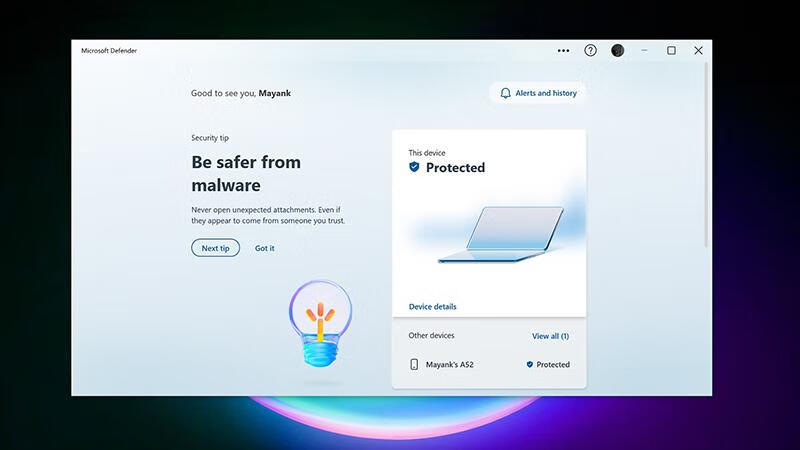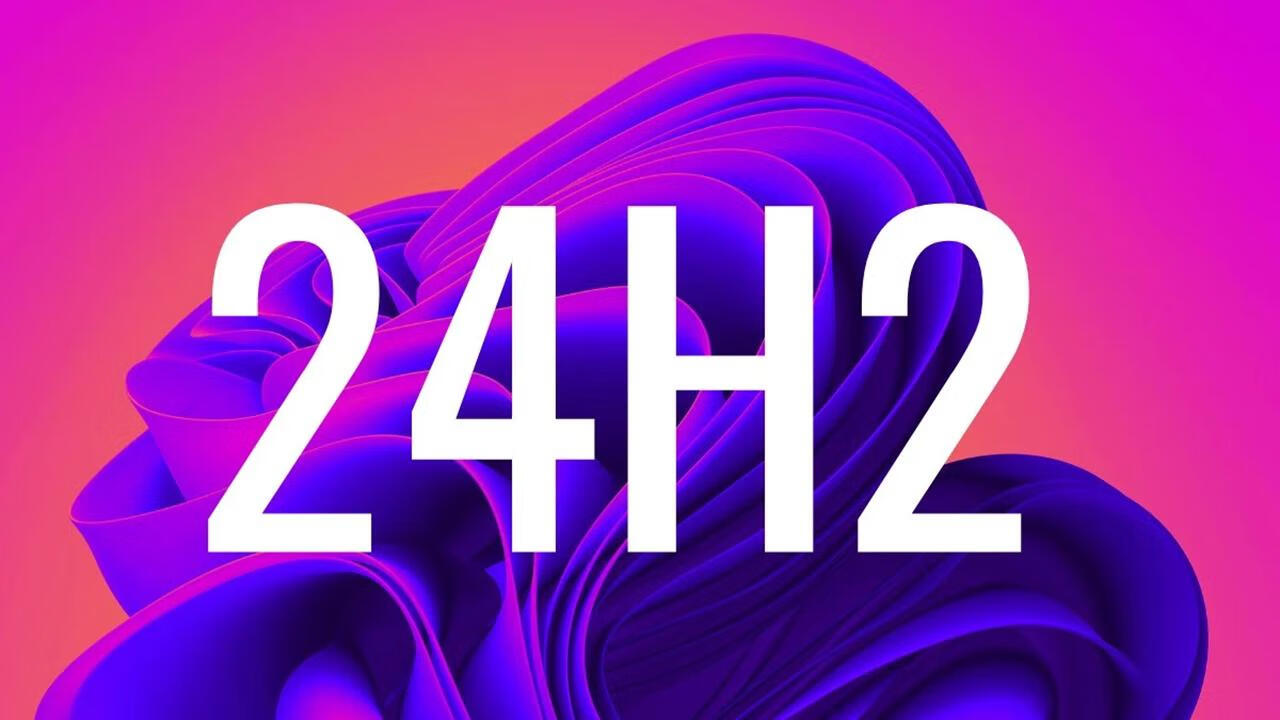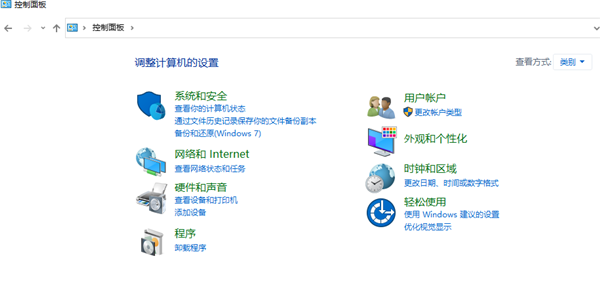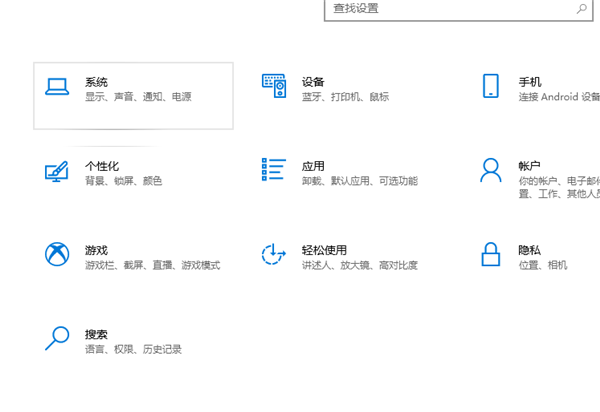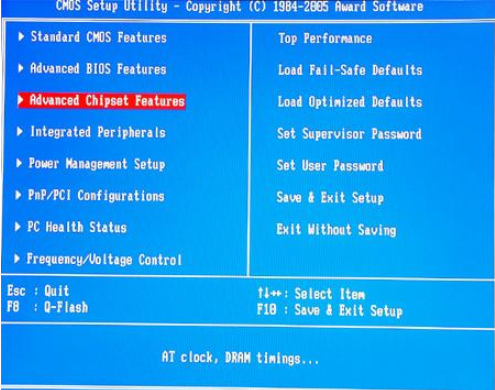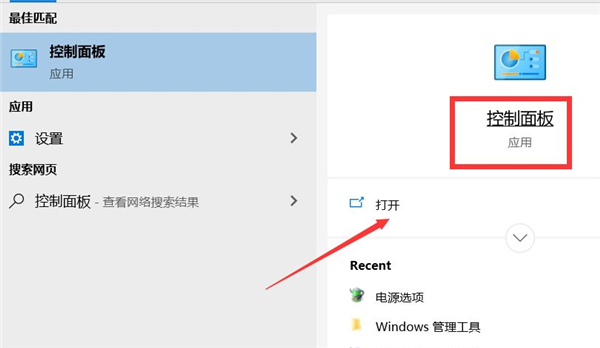近期当谈论Windows 11的更新时,首先要明白的是,23H2并不是一个普通的更新,而是一个可选的功能更新,为操作系统增加了两年的额外支持。这使得它成为一个关键的更新,尤其是考虑到当前版本22H2的支持将在不到一年的时间内结束。
有一些用户可能会在Windows 11 Moment 4更新和Windows 11 23H2之间感到困惑。这两者都是获取相同新功能和改进的两种不同方式。Moment 4是一个可选更新,可以在Windows 11版本22H2上启用。而23H2则是一个全新的操作系统版本,包含了Moment 4的所有功能。
那么,如何检查你的Windows 11版本呢?
一种简单的方法是通过“设置”:
1. 右键单击“开始”按钮,选择“设置”。
2. 转到左窗格上的“系统”选项卡,然后向下滚动到“关于”。
3. 在“Windows规格”部分,查看版本号。如果版本号是23H2,那么你已经安装了Windows 11 23H2。
你还可以使用传统的Winver命令来验证:
1. 按下Windows + R以打开运行窗口,输入WINVER并按Enter。
2. 如果版本显示为“23H2”,那么你的设备是最新的。
如果你没有看到Windows 11 23H2怎么办?
通常,系统会在短暂的通知后自动更新到Windows 11 23H2。如果没有,你可以手动检查:
1. 右键单击“开始”按钮,选择“设置”。
2. 在“设置”菜单中,转到左窗格上的“Windows更新”选项卡。
3. 在右窗格中,Windows 11 23H2更新将在前端或在安装队列中可见。如果找不到更新,请确保启用了“尽快获取最新更新”切换。
4. 点击“检查更新”,更新将显示出来。
如果仍然无法找到更新,你可以使用Installation Assistant、Media Creation Tool和ISO文件手动安装Windows 11 23H2。
至于这个更新带来的新功能和改进:
1. Windows Copilot:由Bing AI支持,固定在任务栏旁边的搜索框旁边,允许你搜索任何内容,更改设备主题,并进行其他操作。
2. Windows备份:取代了繁琐的Windows 7备份和还原功能,现在更简单易用,帮助你备份PC并准备好移动。
3. 文件资源管理器:使用WinUI进行刷新,界面得到改善,特别是在使用Azure AD账户时。
4. 音频:新的“音量混合器”添加到系统托盘,具有更现代的外观,可以轻松切换声音输出,包括Sonic和Dolby Atmos for Headphones。
5. 动态照明:新增的功能,让你改善屏幕的美感,可以在个性化设置中找到。
6. 画图:添加了“背景移除器”工具,可以轻松创建透明的PNG图像,并包括图层等功能。
总的来说,Windows 11 23H2带来了一系列新功能和改进,使操作系统更现代化、易用性更强。确保你的设备更新到最新版本,以充分体验这些新特性。